Remove.bg 무료로 배경 제거하는 최적의 방법 가이드 [2024년 최신]
이미지 편집에서 배경 제거는 시간과 기술이 필요한 작업입니다.
Remove.bg는 이러한 어려움을 간편하게 해결해주는 무료 AI 기반 배경 제거 사이트로
클릭 한 번으로 배경을 제거해줍니다.
이 글에서는 Remove.bg의 주요 기능, 사용 방법, 무료와 프리미엄 비교, 대체 서비스를 다룹니다.
e커머스와 소셜미디어, 디자인 작업까지 모든 작업에 최적화된 Remove.bg 활용법을 배워보세요.

목차
1. Remove.bg 소개
2. Remove.bg 주요 기능과 장점
3. 상세 사용방법
4. 무료 vs 프리미엄 비교
5. Remove.bg 활용 팁
6. 대체 서비스와 비교
7. 자주 묻는 질문(FAQ)
1. Remove.bg란?
Remove.bg는 AI 기술을 활용해 단 몇 초 만에 배경을 자동 제거해 주는 웹사이트입니다.
복잡한 포토샵 작업 없이도 전문가 수준의 배경 제거 결과를 얻을 수 있으며,
전 세계적으로 다양한 분야에서 널리 사용되고 있습니다.
주요 특징
• 원클릭 배경 제거: 사용이 매우 간단하며, 드래그 앤 드롭으로 쉽게 이미지 업로드 가능
• AI 기반 자동 처리: 사람, 사물, 배경을 인식하여 정확하게 배경 제거
• 빠른 속도: 대부분의 이미지를 5초 내에 처리
• 다양한 포맷 지원: JPG와 PNG 형식을 포함하며, 투명 배경 옵션 제공
2. Remove.bg의 주요 기능과 장점
Remove.bg는 다양한 배경 제거 기능을 제공해, 간편하게 이미지 편집을 완료할 수 있습니다.
1) 자동 배경 제거
• 정확성: 인공지능이 인물, 제품, 동물 등 주 피사체를 정확하게 인식하고 배경을 제거
• 정밀도: 머리카락과 같은 세세한 부분까지 정교하게 처리 가능
2) 다양한 포맷과 해상도 지원
• PNG 형식 다운로드: 배경 제거 후 투명 배경으로 저장 가능
• HD 해상도 출력: 고화질 다운로드는 유료 플랜에서 가능
• API 통합: 웹사이트나 앱에 API를 연동해 자동 배경 제거 기능을 추가 가능
3) 대량 배경 제거
• 일괄 처리: 여러 장의 사진을 한 번에 업로드해 배경 제거 가능
• 편리한 다운로드: 한꺼번에 다운로드할 수 있어 편리하게 작업 진행
Tip: Remove.bg는 인물 사진뿐만 아니라 제품 촬영 이미지에도 효과적입니다.

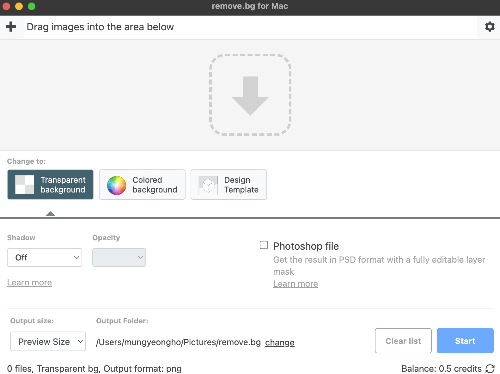
특히나 무료로 대량에 파일을 한번에 배경제거가 하고 싶을 때는 설치 프로그램을 사용하면 됩니다.
무료로 사용이 가능하며, 사용법 또한 아주 간단하기 때문에 쉽게 사용이 가능합니다.
- 맥 OS
- 윈도우 용
- 리눅스 용
각각의 운영체제에서 편리하게 사용이 가능합니다.
저는 맥북에서 사용하고 있어 편리하게 사용이 가능합니다.

컴퓨터용 프로그램의 경우 원하는 출력 폴더까지 직관적으로 쉽게 설정이 가능합니다.
또한 아웃풋 폴더를 클릭하면 해당 폴더가 열리기 때문에 쉽게 접근이 가능합니다.
단, 무료 사용의 경우 출력되는 이미지 Output Size에서 'Preview Size'로 이용이 가능합니다.
참고해주세요.
프리뷰 사이즈의 경우 출력 이미지는 433 x 577 크기로 출력됩니다.
3. Remove.bg 사용 방법
Step 1. 이미지 업로드
• 웹사이트 접속 후 “Upload Image” 버튼을 클릭하여 사진을 업로드합니다.
• 이미지 파일을 드래그 앤 드롭하거나 URL을 입력해 원격으로 불러올 수도 있습니다.


Step 2. 배경 제거 확인
• AI가 몇 초 만에 배경을 자동으로 제거해줍니다.
• 미리보기 화면에서 결과를 확인하고, 필요한 경우 간단한 수정이 가능합니다.
Step 3. 다운로드
• “Download” 버튼을 클릭해 PNG 또는 JPG 형식으로 저장합니다.
• 무료 사용자는 중간 해상도까지 다운로드 가능하며, 고해상도는 유료 플랜에서 제공됩니다.
4. 무료 vs 프리미엄 비교
무료 버전은 기본적인 배경 제거 기능을 지원하며, 개인 사용자가 간편하게 활용할 수 있습니다.

프리미엄 버전은 HD 해상도, 일괄 처리, API 통합과 같은 고급 기능을 포함하여
기업과 전문가를 위한 옵션을 제공합니다.
우선은 무료버전으로 이용하다가 정말 필요하다면 유료 버전 사용을 추천합니다.
비용이 상당하기 때문입니다.
5. Remove.bg 활용 팁과 노하우
최적의 배경 제거를 위한 팁
1. 밝은 조명에서 촬영: 선명한 이미지를 업로드하면 AI가 피사체를 더 잘 인식합니다.
2. 배경이 간결한 이미지 사용: 복잡한 배경보다 단순한 배경일 때 AI가 더 정확하게 작업합니다.
3. 주 피사체를 중앙에 위치: 피사체가 중심에 있을 때 가장 정교한 결과를 얻을 수 있습니다.
효율적인 대량 사용법
1. 파일명 규칙 설정: 파일 이름을 규칙적으로 관리하여 작업 효율성을 높입니다.
2. 브라우저 즐겨찾기 등록: 자주 사용하는 경우 브라우저에 등록하여 빠르게 접속합니다.
3. 정기적 백업: 편집된 파일을 백업해 안전하게 보관합니다.
Troubleshooting: 업로드 오류가 발생하면 브라우저 캐시를 삭제하거나 새로고침 후 다시 시도해 보세요.
6. Remove.bg 대체 서비스 비교
Remove.bg 외에도 다양한 대체 배경 제거 서비스가 존재합니다.
PhotoRoom
특징: 편집 기능과 템플릿 제공
장점: 배경 외 편집 도구 다양
단점: 상대적으로 높은 가격
PhotoScissors
특징: 수동 조정 옵션 지원
장점: 특정 영역만 선택 가능
단점: 처리 속도가 느림
Clipping Magic
특징: 세밀한 편집 가능
장점: 정밀한 조정 기능 제공
단점: 사용법 학습 필요
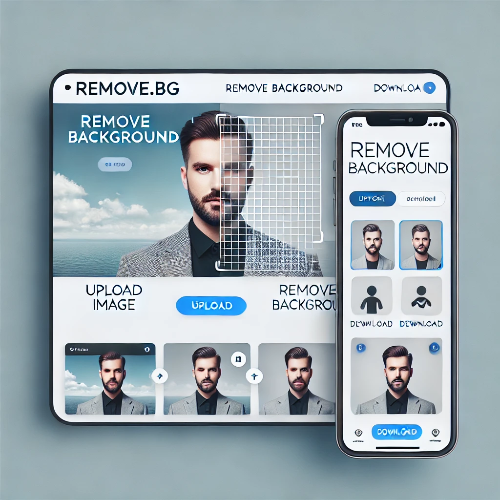
7. 자주 묻는 질문(FAQ)
Q1: 무료로 몇 장까지 처리할 수 있나요?
A1: 무료 버전으로 HD 이하 해상도의 이미지를 무제한으로 처리할 수 있습니다. 다만, 고해상도 이미지는 유료 결제가 필요합니다.
Q2: 처리된 이미지의 품질은 어떤가요?
A2: 무료 버전은 중간 해상도를 제공하며, 프리미엄 버전은 원본 해상도를 유지합니다.
Q3: 모바일에서도 사용 가능한가요?
A3: 네, Remove.bg는 모바일 브라우저에서 동일하게 사용할 수 있습니다.
Q4: 일괄 처리 기능은 무료인가요?
A4: 일괄 처리 기능은 프리미엄 버전에서 제공되는 기능입니다.
단, 다운로드 설치 프로그램의 경우 단순 배경제거 기능에서는 사용이 가능합니다.
Remove.bg 사용 사례
e커머스
• 제품 사진 배경 제거로 이미지 통일성 확보
• 마켓플레이스 업로드 최적화
소셜미디어
• 프로필 사진 및 스토리 게시물 제작에 유용
디자인 작업
• 로고, 포스터, 배너 등의 디자인 작업에 투명 배경 제공으로 편리함
결론적으로
Remove.bg는 AI 기반의 강력한 배경 제거 도구로,
누구나 쉽게 사용할 수 있는 직관적인 인터페이스와 빠른 처리 속도를 제공합니다.
무료 버전으로도 간편하게 활용 가능하며, 필요에 따라 프리미엄 기능을 선택할 수 있습니다.
특히 e커머스, 소셜미디어 콘텐츠 제작, 디자인 작업에서 큰 효율성을 발휘합니다.
Remove.bg를 사용해 이미지 편집을 더 효율적이고 빠르게 진행해 보세요!
'IT정보 & 제품리뷰' 카테고리의 다른 글
| hidp hibp 요즘 왜? (0) | 2024.11.05 |
|---|---|
| 밥솥 구매 할 때 IH 밥솥 vs IR 밥솥 차이점 총정리: 2024년 구매 전 필수 체크 포인트 (2) | 2024.11.05 |
| 전혀 다른 다른 삼성 엘지 건조기 특징 차이점 종결 (0) | 2024.04.11 |
| 100만원 초반 입문용 맥북에어 M3 사전예약 출시일 임박 m2보다 좋은 이유 낸드 플래시 메모리 (0) | 2024.04.09 |
| M2 맥북에어 할인 그래도 맥북에어 M3 사야하는 이유 (0) | 2024.04.05 |




댓글